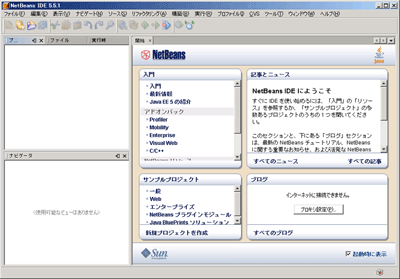|
||||||||||
| 前のページ 1 2 3 次のページ | ||||||||||
| NetBeans Profilerのインストール | ||||||||||
|
次に、NetBeans Profilerをインストールします。 先ほどのインストール画面に「NetBeans Profiler 5.5.1 インストーラ」のダウンロードリンクがあるので、そちらをクリックします。もし画面を閉じてしまったという方は、以下のNetBeans ProfilerのWebサイトにアクセスし、右上の「Download NetBeans Profiler」をクリックしてください。
NetBeans ProfilerのWebサイト
http://www.netbeans.org/products/profiler/index_ja.html Windowsの日本語版インストーラを選択し、「netbeans-profiler-5_5_1-windows-ja.exe」というファイルをダウンロードします。 ダウンロードしたファイルをダブルクリックするとインストーラが起動します。先ほどと同様に、インストールの途中でインストーラが「java.exe」が見つけられない場合には、インストールされているJavaの実行ファイルを指定するようにしてください。 インストール画面でライセンス契約条件の画面が出たら、使用条件を読んだ上で「ライセンス契約条件に同意する(A)」を選択して、「次へ(N)」をクリックします。続けて、NetBeans IDEをインストールしたディレクトリを指定します。本稿では、先ほどインストールを行った「C:\Java\netbeans\netbeans-5.5.1」を指定します。 インストーラが正常終了すれば、インストールは完了です。「終了(F)」ボタンをクリックしてください。 インストールが完了したら「C:\Java\netbeans\netbeans-5.5.1\bin\」ディレクトリにある「netbeans.exe」をダブルクリックし、NetBeans IDEを起動させてみてください。図1のような画面が表示されます。Eclipseと違い、最初から日本語化されているのが嬉しいですね。 |
||||||||||
| Remote Packのインストール | ||||||||||
|
本稿では、Linux上で動く既存のJavaアプリケーションをプロファイリングすることを想定しています。このような場合、NetBeans Profilerのリモートプロファイリング機能を利用することができます。 リモートプロファイリング機能を利用するためには、「Remote Pack」というモジュールをインストールする必要があります。これは、プロファイルの精度を上げるために、計測に使われた時間を除くために必要な調整データを収集するための仕組みです。この調整データは、プロファイル対象となる環境ごとに収集する必要があります。 まず以下のダウンロードサイトから、プロファイリング対象となるアプリケーションが動作しているOSに合ったRemote Packを選択します。 「第1回:プロファイラとは」でインストールしたアプリケーションは「Linux(32bit)」で動作させていたので、ここではLinux x86の32ビット版Remote Packである「profiler-server-551-linux-15.zip」を選択し、ダウンロードします。 ダウンロードしたファイルを、サンプルアプリケーションが動作しているLinuxサーバ上の作業ディレクトリに展開し、シェルを実行します。
# unzip profiler-server-551-linux-15.zip -d netbeans-profiler
上記のコマンドを実行すると、作業ユーザのホームディレクトリに「.nbprofiler」というディレクトリが作成されます。 次に、アプリケーションサーバのJBoss ASに対して設定を行います。JBoss ASの起動シェルをコピーし、Javaの起動オプションにRemote Packのライブラリへのパスを設定するよう修正します。
# cd /opt/jboss/jboss-4.2.1GA/bin
起動シェルを作成したら、そのシェルを使ってJBoss ASを起動します。
# ./run_nbprofiler.sh -b 0.0.0.0 &
正常に設定が終了していれば、下記のようにプロファイラ接続待ちのメッセージが出力されます。
Profiler Agent: Waiting for connection on port 5140 (Protocol version: 2)
|
||||||||||
|
前のページ 1 2 3 次のページ |
||||||||||
|
|
||||||||||
|
|
||||||||||
|
||||||||||
|
|
||||||||||
|
||||||||||
|
|
||||||||||
|
||||||||||
|
|
||||||||||
|
||||||||||